Sweeper что это за программа
Driver Sweeper представляет собой программу, позволяющую быстро и без особых усилий избавиться от остатков драйверов. Удалять остатки драйверов необходимо, поскольку в противном случае возможно возникновение проблем со стабильностью и запуском операционной системы. Driver Sweeper пригодится при обновлении или удалении драйверов и поможет избежать конфликта драйверов в системе, удаляя все элементы предыдущих версий драйверов. Кроме того, в Driver Sweeper встроена функция сохранения резервной копии всех элементов драйвера, благодаря которой удалённый драйвер можно легко восстановить.
реклама

Пользоваться Driver Sweeper очень просто: для начала вам следует воспользоваться официальным деинсталлятором драйвера, затем вам нужно перезагрузиться в безопасный режим, запустить Driver Sweeper и выбрать нужный драйвер для удаления его остатков.
Зависает компьютер когда включаю bandicam.Что делать?
Все настройки программы сохраняются в файл .ini, при этом в реестре никаких ключей не создаётся, поэтому программу можно использовать и в портативном виде. Программа также позволяет создавать журналы событий и сохранять их на жёсткий диск.
Основные свойства программы:
- поиск элементов драйверов в вашей системе и их удаление
- поиск элементов драйверов по пользовательским фильтрам, которые можно создать самому или получить за счёт расширения фильтров, поставляемых вместе с программой
- менеджер резервных копий автоматически сохраняет драйверы, которые вы выбрали для удаления, в дальнейшем возможно их полное восстановление
- журнал событий позволяет просмотреть детализованную информацию об удалённых элементах драйвера
Источник: overclockers.ru
Как удалить драйвера целиком и полностью


При переустановке драйверов порою случается весьма неприятная ситуация, когда старые драйвера удаляются не полностью, в результате чего новые, только что установленные драйвера начинают конфликтовать с ними. Такая проблема наблюдается довольно редко, но, тем не менее, когда это происходит, оставшиеся в системе «хвосты» способны серьезно испортить жизнь пользователю, к примеру, став причиной появления BSOD-ов или препятствуя запуску некоторых программ. Как же удалять драйвера, чтобы в операционной системе от них не оставалось ничего лишнего? Для этой цели вам понадобится специальная утилита.
Преимущества программы Driver Sweeper
Небольшая программа под названием Driver Sweeper от разработчика Phyxion способна легко, быстро и без остатка удалить драйвер любого устройства. Кроме того, с помощью данной утилиты можно почистить операционную систему от мусорных файлов, которые оставили за собой прошлые драйвера, а также избавиться от ненужных ключей драйверов в системном реестре Windows. Для того чтобы работать с программой Driver Sweeper было удобно и безопасно, в ней имеются функции автоматического резервного копирования и восстановления драйверов (в случае неудачного удаления драйвера вы всегда сможете откатиться к прошлой версии).
Обзор плагина The Sweeper от Denise Audio.
Как пользоваться програмой Driver Sweeper
Программа Driver Sweeper является свободно распространяемым программным обеспечением, поэтому ее можно скачать абсолютно бесплатно с любого подходящего сайта, к примеру, отсюда: techspot.com/downloads/4266-driver-sweeper.html .
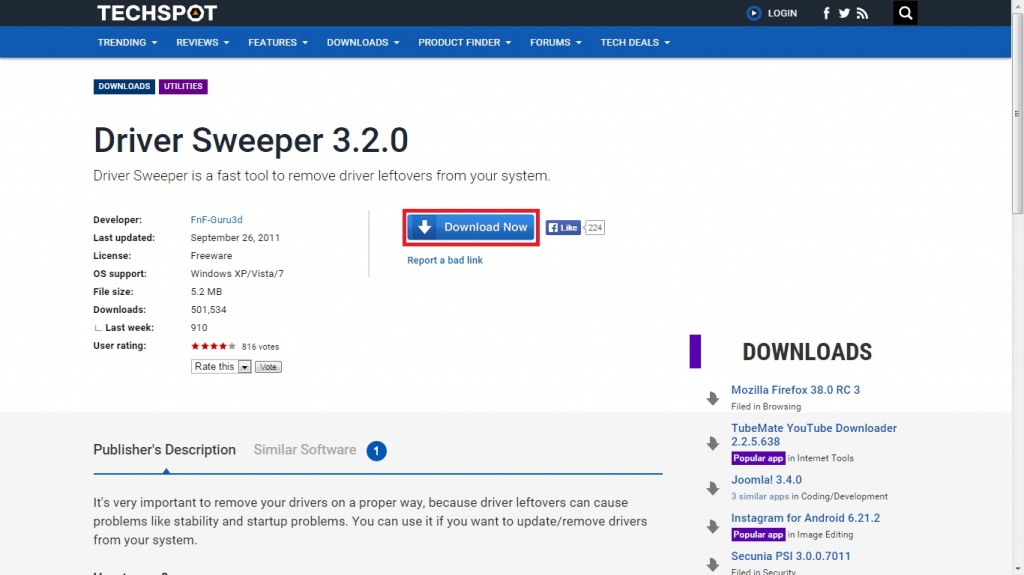
После установки программы Driver Sweeper запускаем ее с помощью ярлыка на рабочем столе и в главном окне переходим к разделу Language, так как утилита по умолчанию запускается на английском языке. Выбираем из выпадающего списка русский язык и нажимаем Apply.
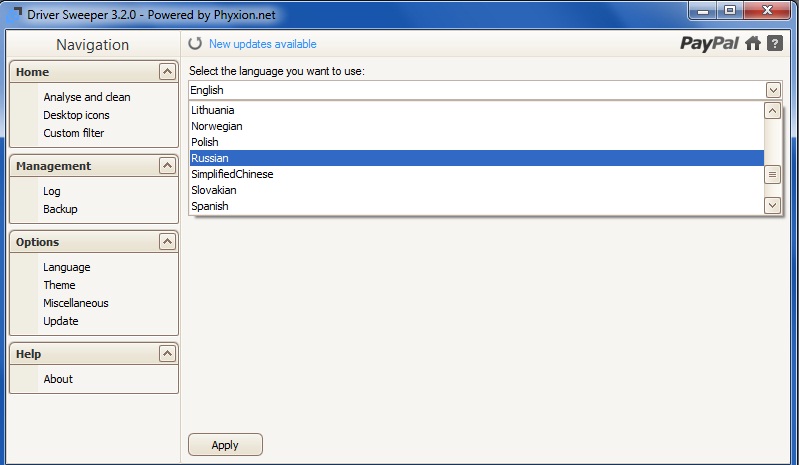
После этого переходим в раздел Анализ и очистка — здесь находится список всех установленных драйверов. Для удаления какого-либо конкретного драйвера, необходимо отметить его флажком и нажать кнопку Очистка.

Если хотите быть точно уверенными, что программа не удалит вместе с драйвером нужных файлов, можете для начала выбрать пункт Анализ (отметив предварительно нужный драйвер). В следующем окне появится список файлов, которые будут удалены при деинсталляции драйвера устройства. Здесь нужно будет убрать отметки с тех файлов и пунктов реестра, которые вы не хотите удалять.
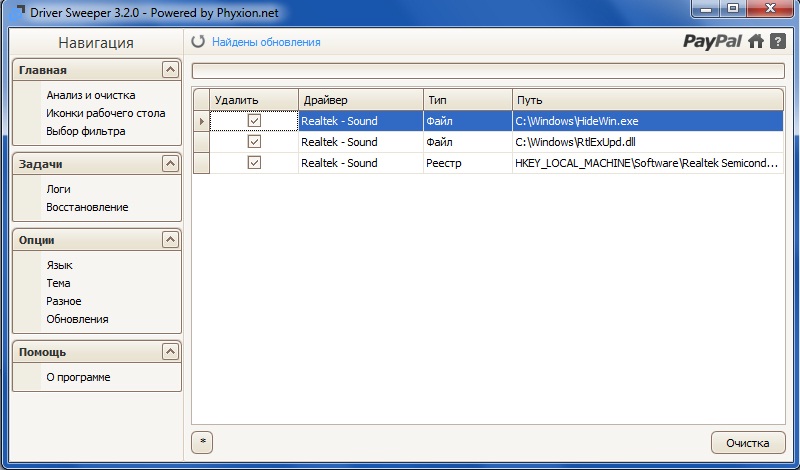
На случай неудачного удаления драйвера, в программе Driver Sweeper присутствует раздел Восстановление. Перейдя на вкладку Восстановление, вы сможете отменить проделанные изменения.
Программа Driver Sweeper представляет собой удобный и крайне простой в использовании инструмент. Она позволяет без проблем избавиться от остатков прошлых драйверов в системе или удалить драйвер, так чтобы потом это не вызвало никаких конфликтов в работе устройств. Стоит заметить, что необходимость в подобных функциях возникает не часто, но на случай если она все же появится, лучше держать под рукой надежную и проверенную программу, такую как Driver Sweeper.
В обслуживание компьютеров и оргтехники в Москве включено: выезд специалиста в вашу фирму, обследование оборудования, монтаж аппаратуры, регулировка ПО оборудования а так же многое другое.
А если появилась поломка ПК, наша фирма оказываем услугу ремонт компьютеров.
Остались вопросы? — Мы БЕСПЛАТНО ответим на них в ВК.
Источник: www.bezpk.ru
Как удалить ненужные файлы с ПК с Linux с помощью Sweeper

По прошествии определенного времени ваша операционная система Linux начнет заполняться ненужными файлами. К сожалению, большинство дистрибутивов Linux не оборудованы для работы с этими ненужными файлами, поэтому у пользователей остается операционная система, которая начинает замедляться. Если вы хотите очистить ненужные файлы в своей системе Linux, лучше всего установить приложение для очистки.
Одно из лучших средств очистки во всем Linux — это приложение под названием Sweeper. Приложение простое в использовании и может обрабатывать все виды нежелательной почты, от файлов последних документов до данных браузера и т. Д.!
Установить Sweeper
Прежде чем мы сможем рассказать, как использовать Sweeper для очистки ненужных файлов на вашем компьютере с Linux, вам необходимо настроить его на своем компьютере. К счастью, установить приложение Sweeper в Linux очень просто, учитывая, что это приложение иногда поставляется вместе со средой рабочего стола KDE Plasma 5.
Чтобы установить Sweeper, запустите окно терминала на рабочем столе Linux, нажав Ctrl + Alt + T или Ctrl + Shift + T. Затем прокрутите вниз и следуйте инструкциям командной строки, которые соответствуют используемой вами операционной системе Linux.
Как использовать FSearch для поиска файлов в Linux
Ubuntu
Чтобы установить Sweeper в Ubuntu, вам необходимо включить источник программного обеспечения «Universe», если он еще не включен.
sudo add-apt-repository universe
Затем запустите команду обновления, чтобы настроить Universe.
sudo apt update
Наконец, установите приложение Sweeper на рабочий стол Ubuntu с помощью Apt install.
sudo apt install sweeper
Debian
Sweeper доступен в Debian, но имейте в виду, что из-за того, как операционная система выпускает обновления, он может значительно отставать по сравнению с другими операционными системами Linux. Если вы хотите установить его, введите команду Apt-get ниже.
sudo apt-get install sweeper
Вам нужен последний выпуск Sweeper, но вас не устраивает тот, который поставляется с Debian? Подумайте о том, как установить новое программное обеспечение на Debian!
Arch Linux
В Arch Linux пользователи могут установить приложение Sweeper через репозиторий программного обеспечения «Extra». Чтобы начать установку, убедитесь, что в вашем файле Pacman.conf включен параметр «Extra». Затем введите в терминал команду ниже.
sudo pacman -S sweeper
Fedora
В Fedora Linux вы сможете установить Sweeper из основного репозитория программного обеспечения Fedora. Введите команду Dnf ниже, чтобы начать работу.
sudo dnf install sweeper
OpenSUSE
Приложение Sweeper — это все выпуски OpenSUSE Linux в репозитории программного обеспечения «OSS All». Чтобы установить его в вашей системе, запустите окно терминала и введите следующую команду Zypper.
sudo zypper install sweeper
Общий Linux
Приложение Sweeper является частью проекта KDE. В результате вы, вероятно, сможете найти и установить пакет в большинстве дистрибутивов Linux — даже в малоизвестных, при условии, что в их репозитории программного обеспечения также есть пакеты KDE Plasma 5. Чтобы установить его, запустите терминал, выполните поиск по ключевому слову «sweeper» и установите его так, как вы обычно устанавливаете программное обеспечение. В качестве альтернативы загрузите и скомпилируйте исходный код с этой страницы .
Как установить приложения Linux в Chrome OS
Очистить ненужные файлы
Sweeper — довольно простая программа. Как только он откроется, вы увидите подробный список всех вещей, которые приложение может стереть и «вычистить» с вашего ПК с Linux. По умолчанию отмечены все параметры. Чтобы выполнить чистую «очистку» с помощью приложения, оставьте все флажки установленными и найдите кнопку «Очистить».
После того, как вы нажмете кнопку «Очистить», Sweeper не удалит все ненужные файлы мгновенно. Вместо этого появится окно с предупреждением. В этом окне с предупреждением вы увидите сообщение: «Вы удаляете данные, которые потенциально могут быть вам полезны. Уверены ли вы?» Подтвердите предупреждение, нажав кнопку «Продолжить».

После нажатия кнопки «Продолжить» в приложении Sweeper вы увидите сообщение, в котором рассказывается, что приложение очищает. Когда «уборка» будет завершена, появится подсказка «Очистка завершена».
Только чистые системные файлы

Хотите очистить только временные системные файлы и мусор, но не хотите стирать файлы cookie и другую информацию веб-сайтов с помощью Sweeper? Вы можете! Вот что надо делать. Сначала запустите приложение. Затем взгляните на приглашение и найдите раздел «Общие» и убедитесь, что все флажки отмечены.
Затем перейдите в раздел «Просмотр веб-страниц» и снимите все флажки.
Как использовать команду look в Linux
Когда все флажки в разделе «Просмотр веб-страниц» в Sweeper не отмечены, нажмите кнопку «Очистить», чтобы начать процесс очистки.
Очистить информацию веб-браузера

Sweeper может быть настроен на удаление только нежелательных файлов веб-браузера и Интернета. Для этого откройте приложение, найдите раздел «Общие» и снимите все флажки. После этого найдите «Просмотр веб-страниц» и убедитесь, что установлены все флажки рядом с каждым из параметров. Оттуда закройте все открытые веб-браузеры и нажмите кнопку «Очистить», чтобы очистить ненужные файлы в Интернете.
Источник: toadmin.ru
Driver Sweeper — как полностью удалить драйвер

Сменили видеокарту, установили новенькие драйверы с диска, а что со старыми? Лежат старые, лишние, неиспользуемые драйверы на диванчике в глубинах операционной системы, курят сигареты, попивают чаёк с печеньем и чувствуют, подлецы, себя в полной безопасности.
Мало того, что лежат мёртвым грузом, а ещё и крадут ресурсы компьютера. При подключении любого оборудования происходит поиск по всей базе драйверов, без разбора — старый ли, молодой. Задействуется целая служба, просматривается реестр…
Нагрянем в гости к редискам вместе с бесплатной, безопасной программой для избавления от устаревших, лишних драйверов и их остатков Driver Swee per . Она предназначена именно для этой, благородной цели.
Узнайте как удалить драйвер — подробно, досконально, пошагово и в картинках…

Определимся, что такое драйвер — это мини-программа помогающая системе взаимодействовать, управлять оборудованием, будь то мышь, клавиатура, монитор, принтер или видеокарта.
Драйверы желательно периодически обновлять, что и пытается делать система Windows самостоятельно, по умолчанию, ускоряя и облегчая жизнь себе и пользователям. Но при обновлении, автоматическом или ручном, неработающие драйверы не всегда удаляются системой. Ими и будем заниматься.
Скачать Driver Sweeper

Размер установщика 5.18 Мб. Вирусы отсутствуют. Не обновляйте программу после инсталляции — превратится в платную Driver Fusion . Работает во всех версиях операционной системы Windows, начиная с XP.
Создавайте резервную копию перед удалением драйверов!
Честно признаюсь — переживал, запуская программу первый раз, а вдруг неправильно или криво удалит драйвер и не смогу потом подключиться к принтеру, например или звук пропадёт. Волнения были напрасны — Driver Sweeper деликатно выкинул указанные мной, старые и лишние драйверы, не тронув актуальные и задействованные.
Проверял на редко используемом оборудовании. Сканер подключил, который стоит по году без дела, компьютерные мыши с других компьютеров, монитор… всё летает! Забыл засечь, сколько места освободится на винчестере, но не в этом суть. Мало, ведь драйвер — это мини-программа. Главное, избавился от балласта.
И всё-таки, использовать программу будете на свой страх и риск! Категорически не советую использовать программу неопытным пользователям. Читайте комментарии к статье.
Некоторые антивирусы возбуждаются от Driver Sweeper, но проверял лично — до сих пор с компьютером и системой всё в порядке.
Установка и использование Driver Sweeper
Приступим к установке утилиты и очистке системы от остатков драйверов…
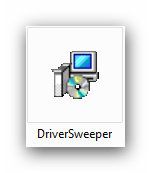
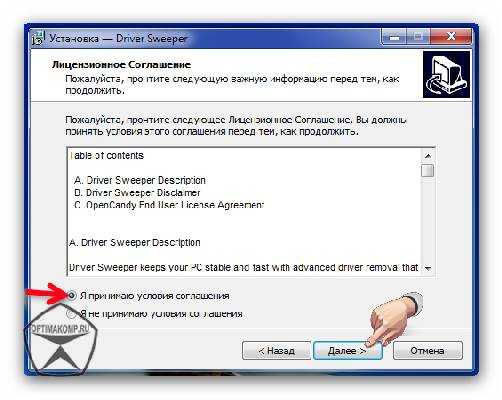
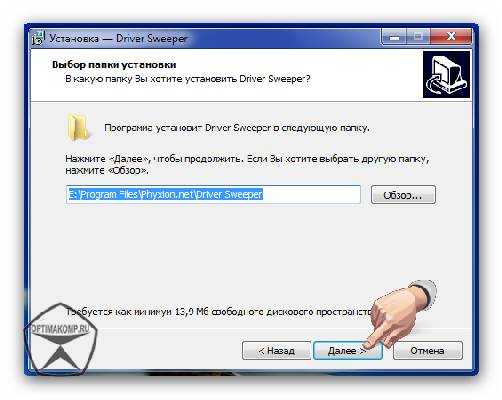

Если не установили галочку, создав ярлык на рабочем столе, заходим в меню «Пуск» , находим программу и запускаем…
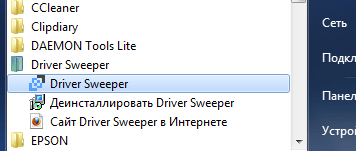
Неувязочка — программа на английском языке. Лёгким движением руки переключаем интерфейс на свой язык…
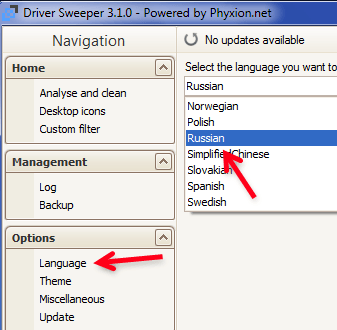
…не забыв нажать внизу…
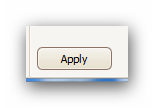
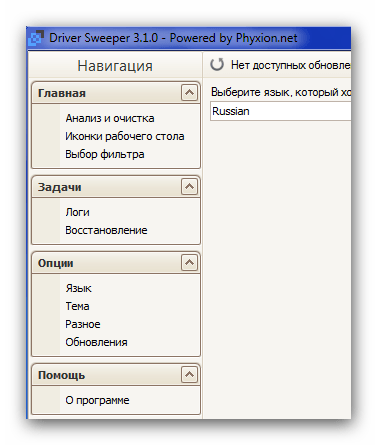
Награда за убитые несколько тысяч нервных клеток и сожжённые килокалории при трёх кликах.
Можете подстроить программу под себя — внешний вид изменить, заглянув в «Разное» и «Тема» …
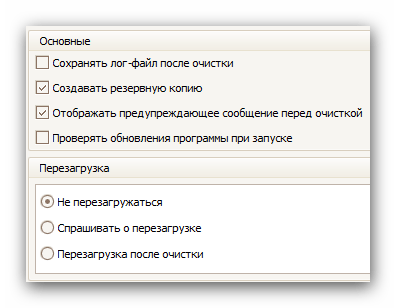
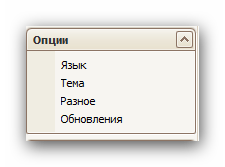
«Анализ и очистка » …

Перед нами список основных производителей оборудования. Установите галки напротив производителя, чей драйвер хотите полностью удалить. Был удивлён, когда Driver Sweeper нашёл и удалил драйвера видеокарт Nvidia при моей интегрированной Intel. Откуда они взялись — ума не приложу.
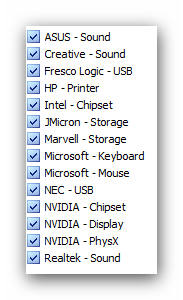
Теперь «Анализ» справа, внизу и следом «Очистка» …


Перегружайтесь и радуйтесь! Теперь знаете, как полностью удалить драйвер.
При необходимости, можно восстановить удалённые драйверы…
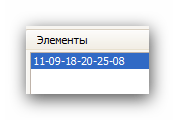
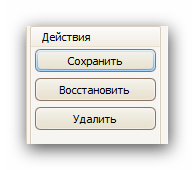
Чистой системы и быстрого интернета! До новых полезных компьютерных программ и интересных приложений для Андроид.
Источник: optimakomp.ru